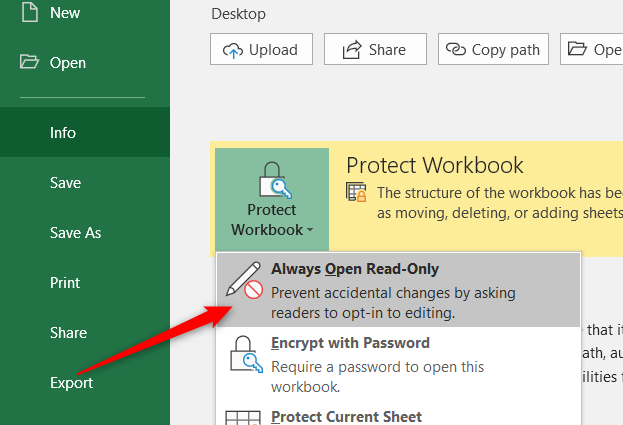N'ọnọdụ ụfọdụ, ọ na-adị mkpa ichebe ozi dị na sel nke akwụkwọ Excel ka agbanweghị. Selụ nwere usoro edepụtara ma ọ bụ sel nwere data dabere na mgbako a na-eme n'okpuru nchebe dị otú ahụ. Ọ bụrụ na a na-edochi ọdịnaya nke sel ndị dị otú ahụ, mgbe ahụ enwere ike imebi ngụkọta nke tebụl. Ọzọkwa, nchekwa data na sel dị mkpa mgbe ị na-ebufe faịlụ na ndị ọzọ. Ka anyị leba anya n'ụfọdụ ụzọ a na-ahụkarị iji chebe mkpụrụ ndụ site na mgbanwe na Excel.
Gbanwuo nchebe cell
Ọrụ dị iche iche ichekwa ọdịnaya nke sel na ExcelỌ dị nwute na ndị mmepe Excel atụghị anya ya. Agbanyeghị, ịnwere ike iji ụzọ ndị na-enye gị ohere ichekwa akwụkwọ ọrụ niile na mgbanwe. Enwere ọtụtụ ụzọ isi mejuputa nchebe dị otú ahụ, nke anyị ga-amata ugbu a.
Usoro 1: Iji File Menu
Dị ka usoro mbụ, tụlee ime ka nchebe nke akwụkwọ Excel site na menu faịlụ.
- Nke mbụ, họrọ ọdịnaya nke akwụkwọ ọrụ ahụ. Iji mee ka usoro a dị mfe, dị nnọọ pịa triangle dị na nkwụsịtụ nke ogwe nhazi na akuku aka ekpe elu. Maka ndị na-amasị iji igodo ọkụ, enwere nchikota ngwa ngwa "Ctrl + A". Mgbe ị pịa njikọ ahụ otu ugboro na cell na-arụ ọrụ n'ime tebụl, naanị tebụl ka a na-ahọrọ, ma mgbe ịpịrị ya ọzọ, a na-ahọrọ akwụkwọ ọrụ niile.
- Ọzọ, anyị na-akpọ menu mmapụta site na ịpị bọtịnụ òké aka nri, ma mee ka paramita "Format Cells" rụọ ọrụ.
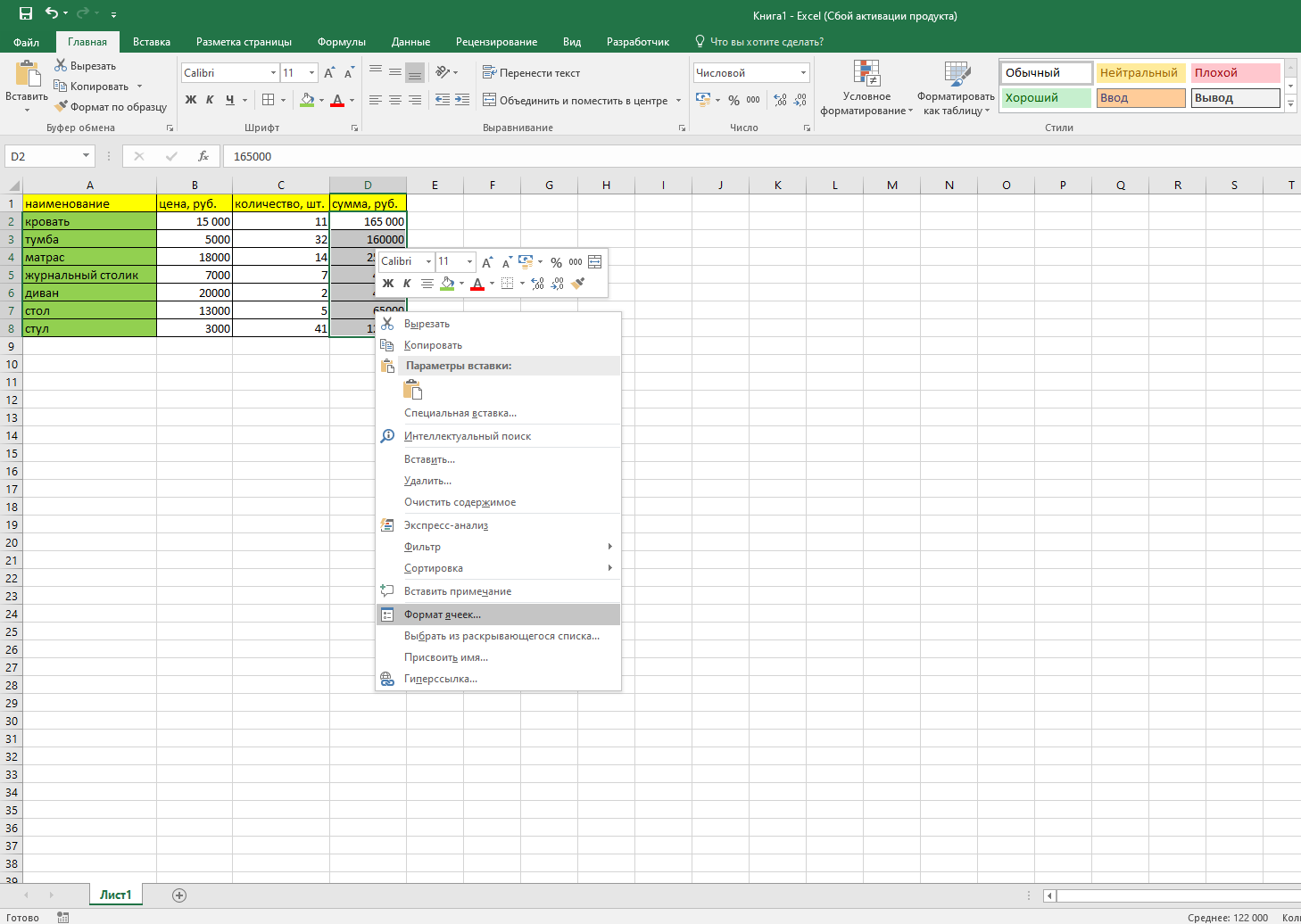
- Na mpio "Format cell", họrọ taabụ "Nchedo" wee wepụ igbe dị n'akụkụ paramita " cell echedoro, pịa bọtịnụ "OK".
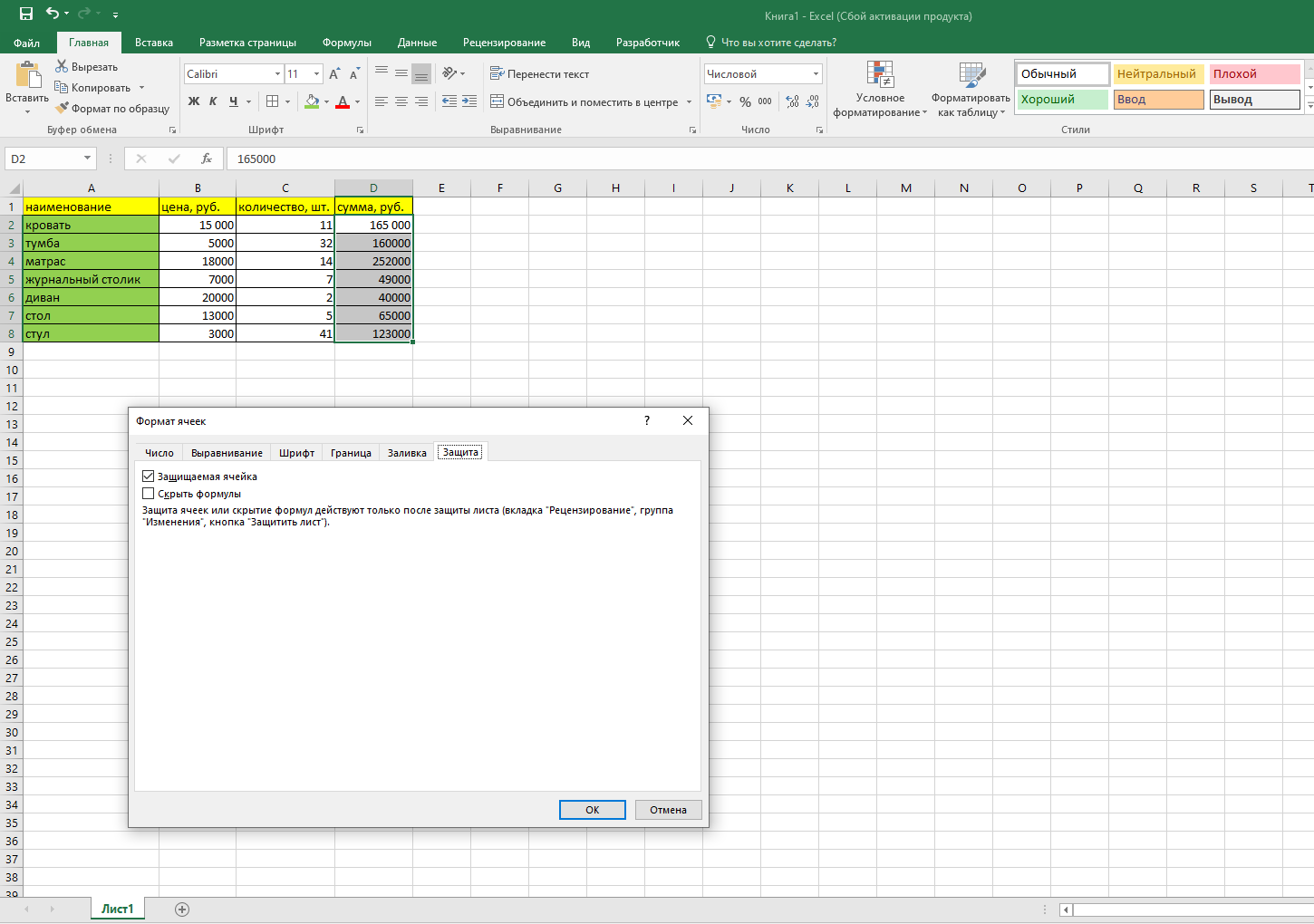
- Ugbu a, anyị na-ahọrọ ebe dị mkpa nke sel nke kwesịrị ka e chebe ya site na edezi achọghị, dịka ọmụmaatụ, kọlụm nwere usoro. Ọzọ, họrọ "Hazie cell" na na "Nchedo" taabụ, weghachi checkmark n'ahịrị "Echedoro Cell". Wepụ mpio ahụ site na ịpị OK.
- Ugbu a, ka anyị gaa n'ihu n'ichekwa akwụkwọ ọrụ. Iji mee nke a, gaa na taabụ "File".
- Na paramita "Nkọwa", pịa "Chebe akwụkwọ ọrụ". A ga-apụta menu mmapụta nke anyị na-aga na ngalaba "Chebe mpempe akwụkwọ ugbu a".
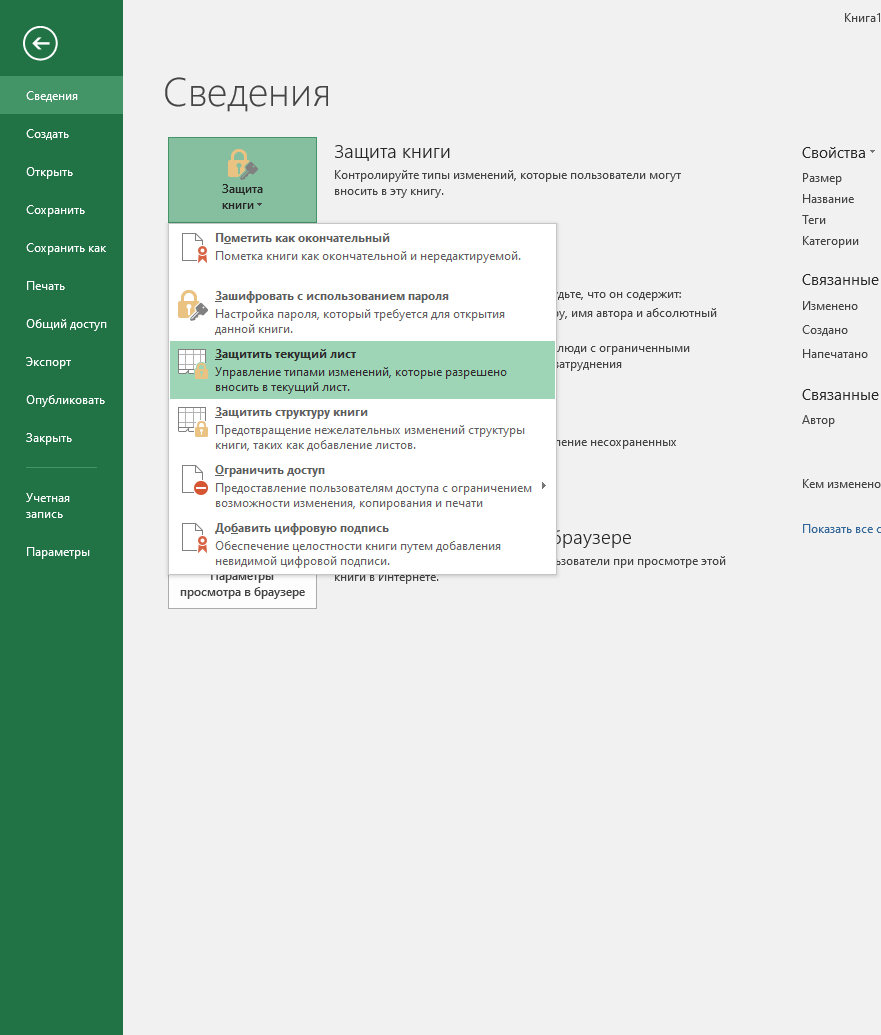
- Otu obere windo ga-apụta, ebe n'ihu "Chebe mpempe akwụkwọ na ọdịnaya nke mkpụrụ ndụ echekwara", lelee igbe ma ọ bụrụ na ọ dịghị. N'okpuru ebe a bụ ndepụta nke njirisi dị iche iche nke onye ọrụ na-emejupụta na ikike ha.
- Iji mee ka nchebe rụọ ọrụ, ị ga-etinyerịrị paswọọdụ a ga-eji kpọghee akwụkwọ ọrụ Excel.
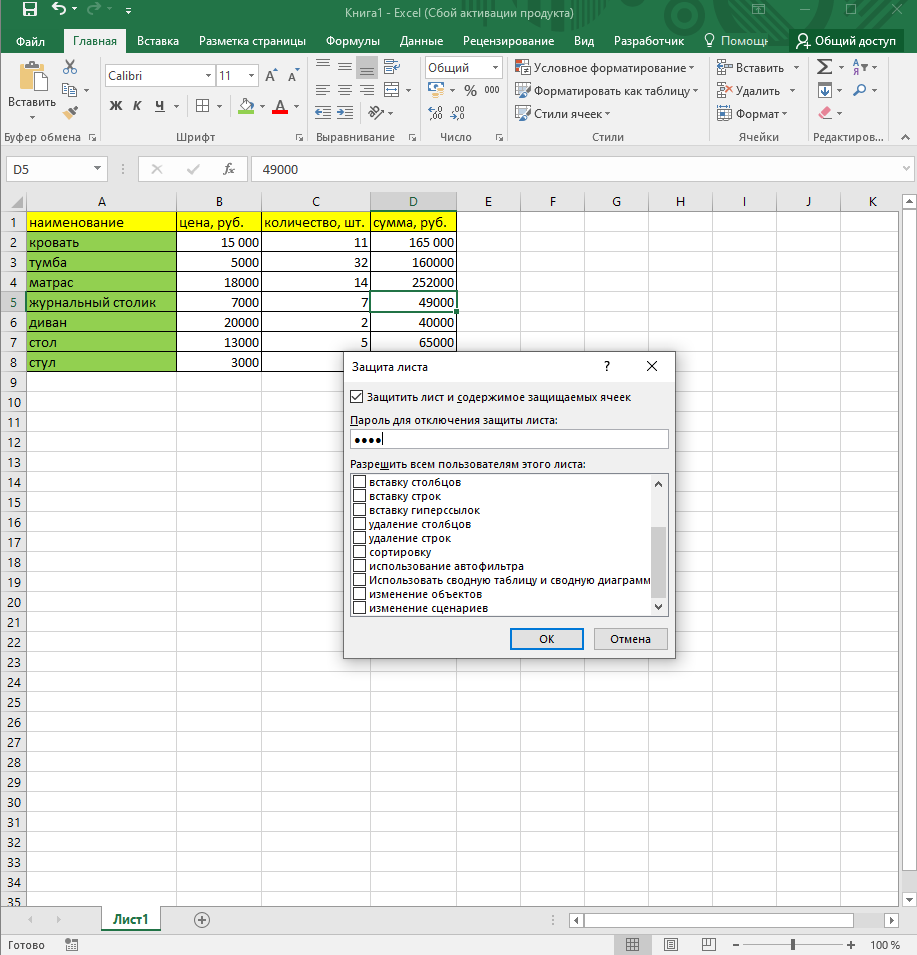
- Mgbe itinyechara paswọọdụ ahụ, windo ga-apụta nke ịchọrọ ịmegharị paswọọdụ wee pịa “OK”.
Mgbe nhazi ndị a gasịrị, ị nwere ike imepe faịlụ ahụ, mana ị gaghị enwe ike ịme mgbanwe na sel echedoro, ebe enwere ike gbanwee data dị na sel ndị na-enweghị nchebe.
Usoro 2: Nyochaa Ngwá Ọrụ Tab
Ụzọ ọzọ ị ga-esi chebe data n'ime mkpụrụ ndụ nke akwụkwọ Excel bụ iji ngwaọrụ dị na ngalaba Nyochaa. Usoro omume bụ nke a:
- Nke mbụ, ị ga-emeghachi isi 5 mbụ site na usoro nhazi nke mbụ nke nchebe, ya bụ, nke mbụ anyị na-ewepụ nchebe na data niile, mgbe ahụ, anyị na-edozi nchebe na sel ndị na-enweghị ike ịgbanwe.
- Mgbe nke ahụ gasịrị, gaa na taabụ "Nyocha" wee chọta nhọrọ "Chebe mpempe akwụkwọ" na ụdị "Chebe".
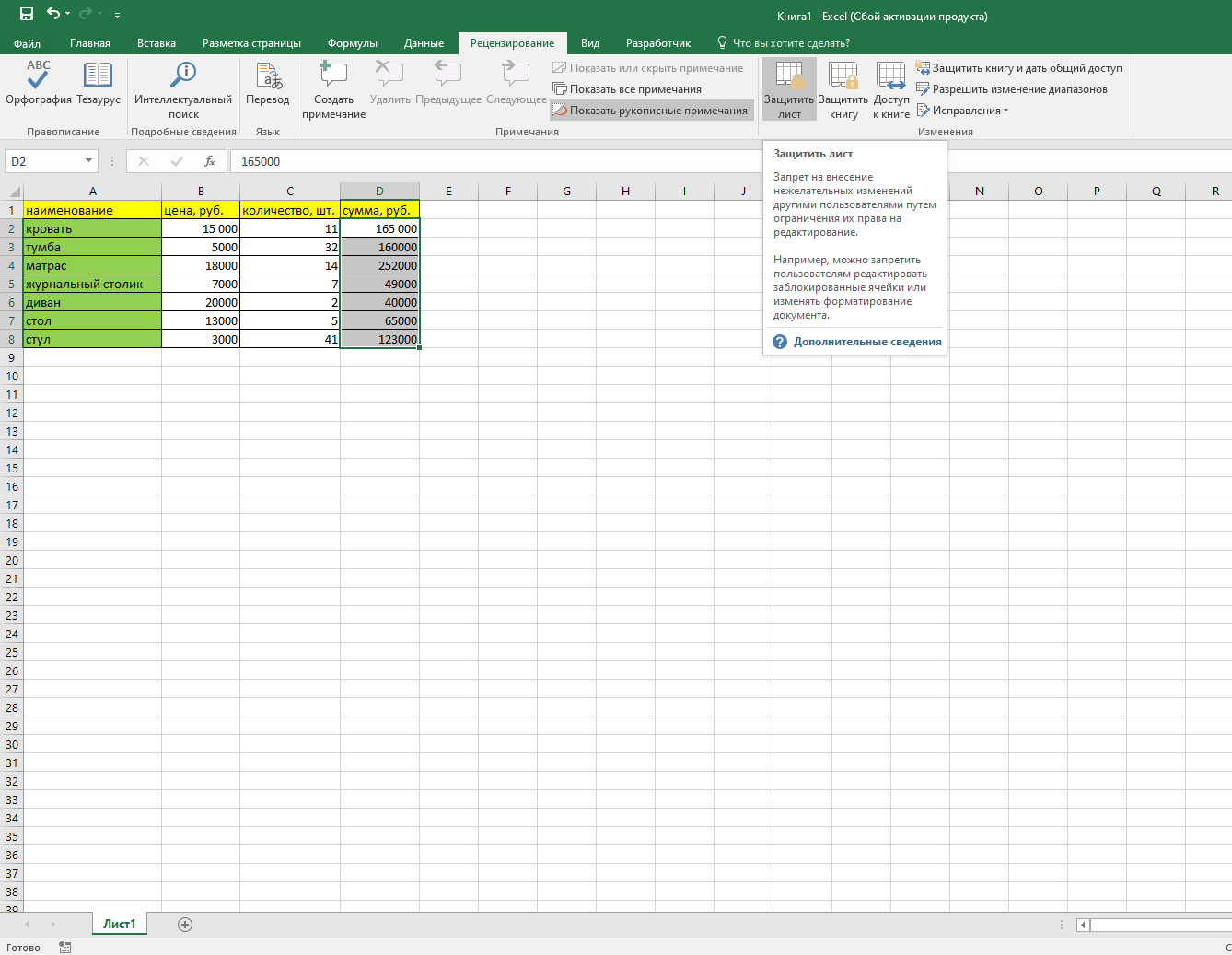
- Mgbe ị pịrị bọtịnụ “Chekwaa Sheet”, windo maka itinye paswọọdụ ga-apụta, dị ka ọ dị na usoro gara aga.
N'ihi ya, anyị na-enweta mpempe akwụkwọ Excel, nke nwere ọtụtụ mkpụrụ ndụ na-echebe site na mgbanwe.
Attentionaa ntị! Ọ bụrụ na ị na-arụ ọrụ na Excel n'ụdị abịakọrọ n'ụzọ kwụ ọtọ, mgbe ahụ, mgbe ị pịrị na ngọngọ nke ngwaọrụ a na-akpọ "Nchedo", a na-emeghe ndepụta nke iwu, nke nwere iwu dịnụ.
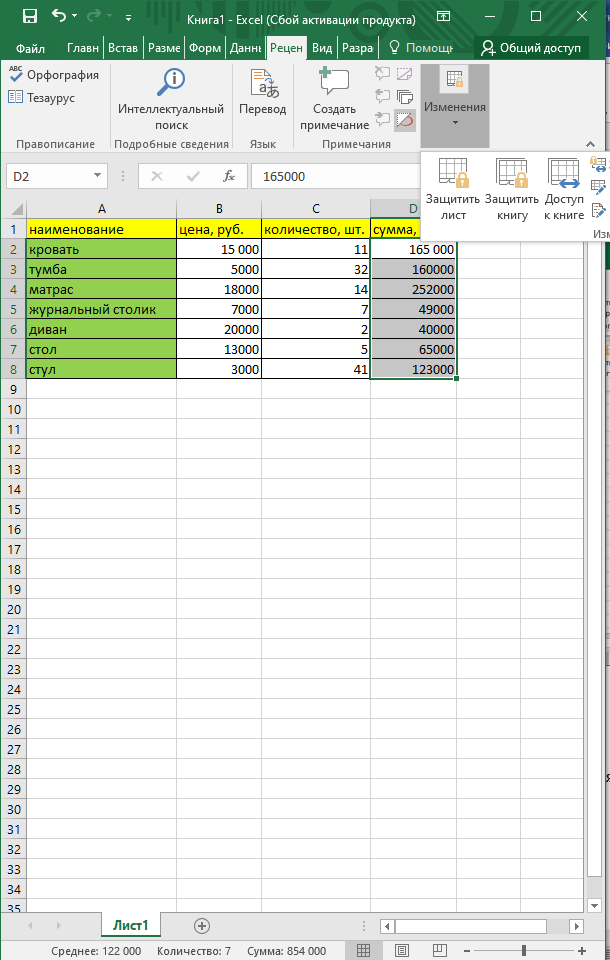
Mwepụ nke nchebe
Ugbu a, ka anyị chọpụta otu esi arụ ọrụ na sel ndị echedoro na mgbanwe.
- Ọ bụrụ n’ịgbalị itinye data ọhụrụ n’ime cell echedoro, a ga-adọ gị aka na ntị na echekwabara cell yana na ịkwesịrị iwepu nchekwa ahụ.
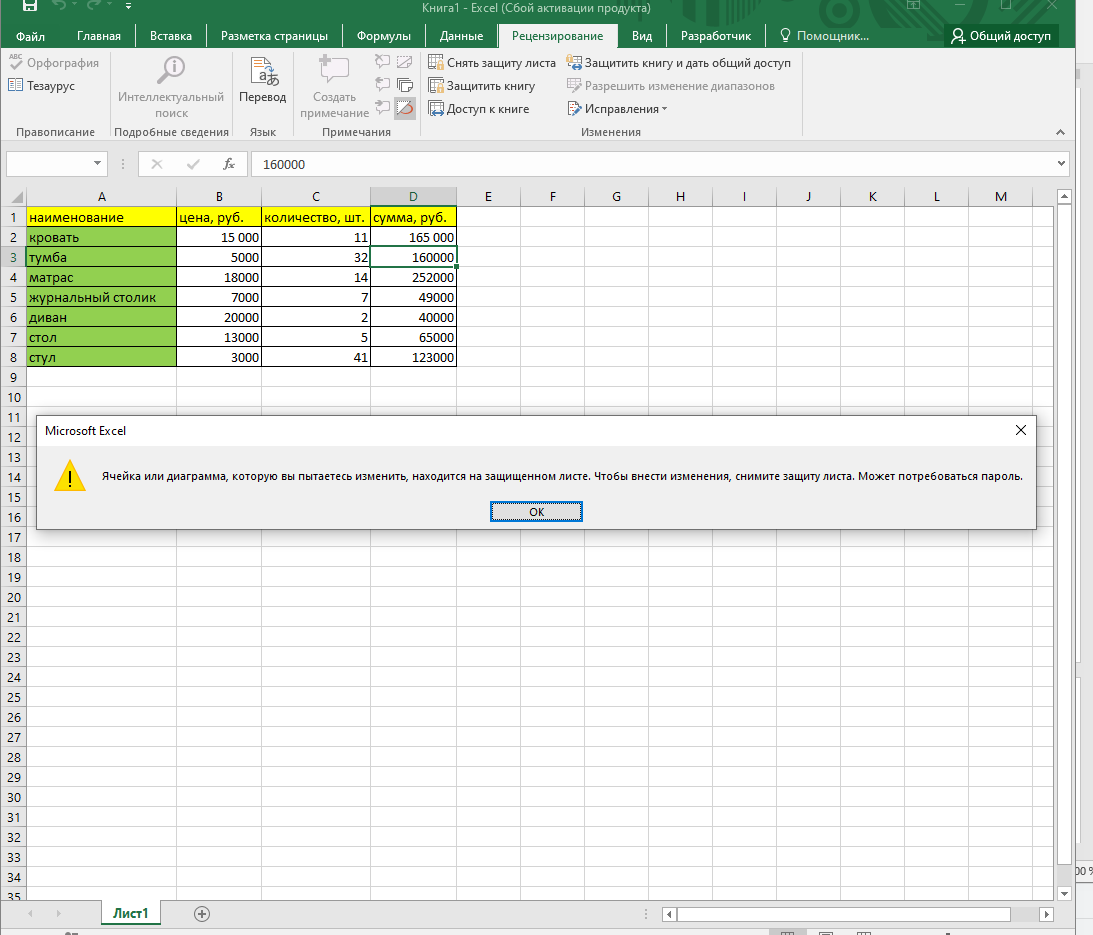
- Iji wepu nchedo, gaa na taabụ "Nyocha" na na ngọngọ "Nchedo" anyị na-ahụ bọtịnụ "Enweghị nchebe".
- Mgbe ị pịrị na nhọrọ a, obere mpio ga-egosi na ubi maka itinye paswọọdụ.
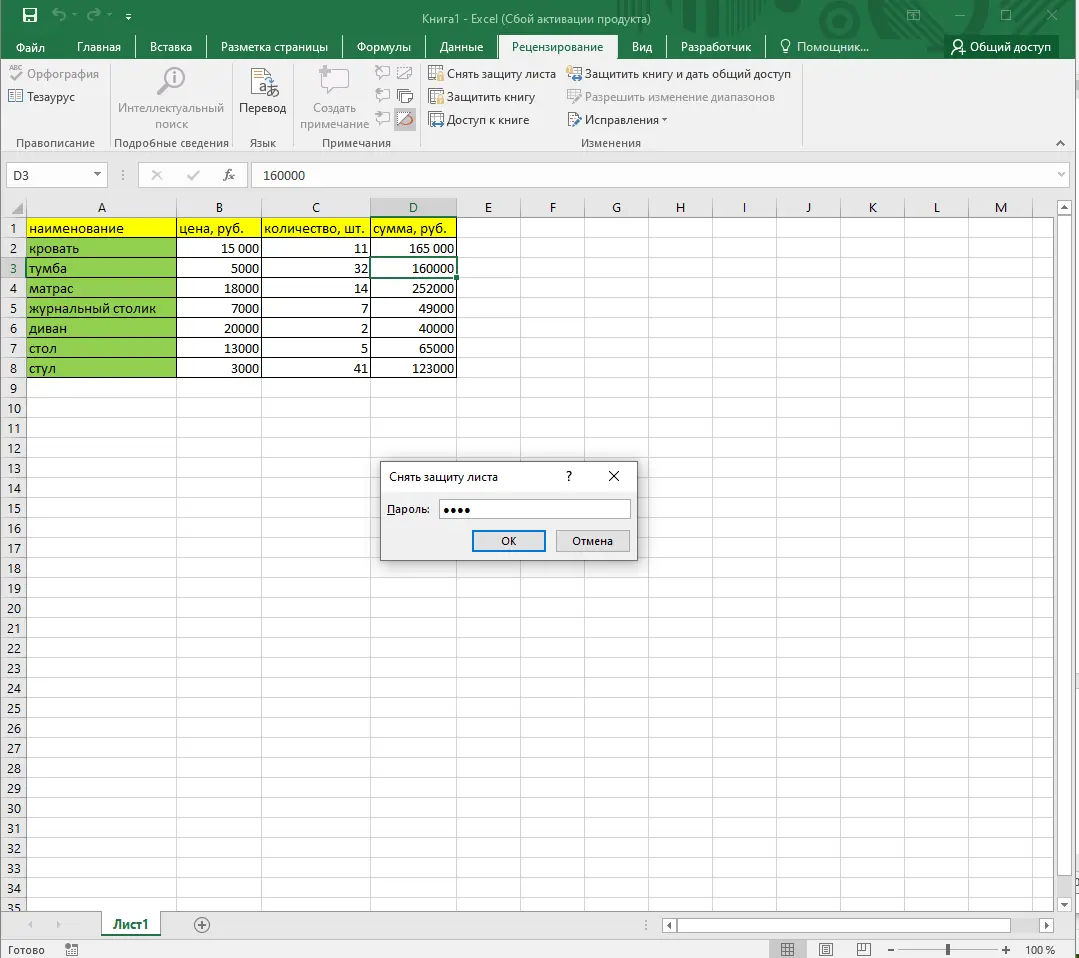
- Na mpio a, tinye paswọọdụ eji kpuchido sel wee pịa “OK”.
Ugbu a ị nwere ike ịmalite ime mgbanwe dị mkpa na sel ọ bụla dị na akwụkwọ ahụ.
Ihe dị mkpa! Họrọ paswọọdụ dị mfe icheta mana ọ siri ike maka ndị ọrụ ndị ọzọ ịkọ nkọ.
mmechi
Dị ka e kwuru na mbụ, ọ dịghị ọrụ pụrụ iche na Excel iji chebe mkpụrụ ndụ ahọpụtara na mgbanwe ndị a na-achọghị. Otú ọ dị, e nwere ọtụtụ ụzọ a pụrụ ịdabere na ya nke na-enye gị ohere igbochi ịnweta data dị na faịlụ ahụ, ma ọ bụ ma ọ dịkarịa ala chebe akwụkwọ ahụ site na mgbazi, nke nwere ike imebi ọrụ nke ejirila oge na mgbalị dị ukwuu.